如何格式化优盘里的东西 优盘里的东西怎么格式化
更新时间:2022-10-27 16:37:13作者:xinxin
优盘作为用户日常办公或者学习时的重要文件存储工具之一,有些用户对于一些长时间没有使用的优盘设备,想要重新拿来存储文件时,往往需要先将其进行格式化处理,清空优盘中的内容,可是优盘里的东西怎么格式化呢?这里小编就来告诉大家格式化优盘里的东西操作方法。
具体方法:
1、将U盘连接电脑,在桌面上右键打开“计算机”,选择“管理”,如图所示:
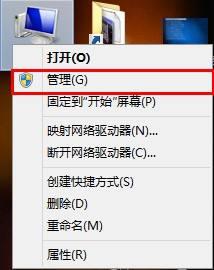
2、在计算机管理窗口中,点击“储存--磁盘管理”,在右侧可以看到我们需要操作的U盘,如图所示:
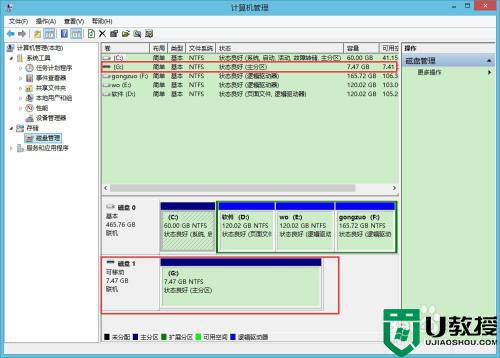
3、在U盘上右键单击,选择“格式化”,如图所示:
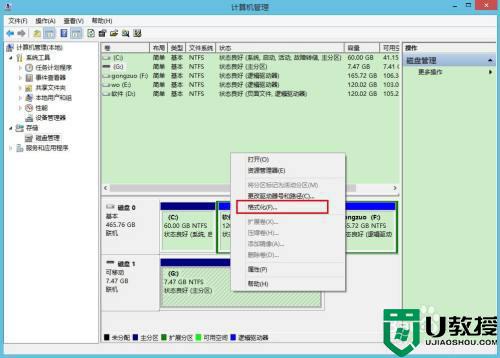
4、弹出的提示框中点击“确定”开始执行,如图所示:
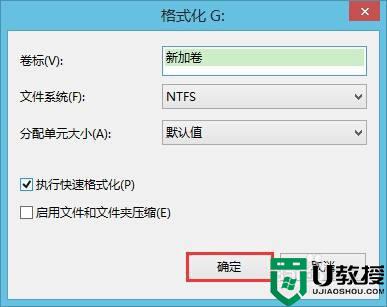
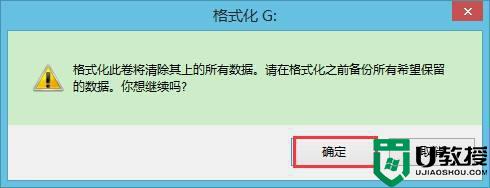
5、等待格式化结束后U盘一般可以恢复初始大小了,如果按照上述方法依然无法恢复U盘原始大小则请继续往下看,如图所示:
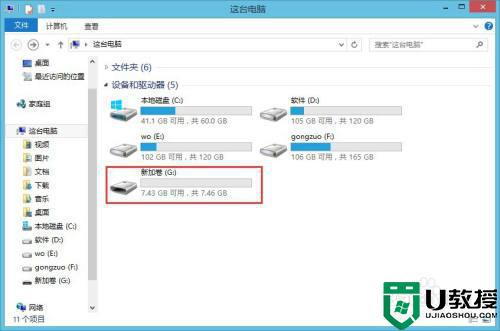
6、那么我们就对U盘进行初始化操作,具体操作方法这里不详细介绍,大家直接点击“怎样正确还原U盘隐藏空间” 进行查看即可。
以上就是有关格式化优盘里的东西操作方法了,还有不清楚的用户就可以参考一下小编的步骤进行操作,希望能够对大家有所帮助。
如何格式化优盘里的东西 优盘里的东西怎么格式化相关教程
- 如何从优盘烤东西到电脑 怎样把优盘里的东西烤进电脑
- 如何恢复u盘里的东西 u盘里的东西可以恢复吗
- 优盘的东西不小心删除了怎么找回 从优盘里删除的东西怎么恢复
- 怎么把u盘清理干净 怎样清空优盘里的东西
- 往优盘里复制东西复制不过去怎么办 u盘复制不进去东西怎么办
- 如何将电脑上的东西拷贝到u盘 怎样把电脑里的东西拷贝到u盘里
- windows无法格式化优盘怎么办 windows系统无法完成格式化优盘如何解决
- 如何将电脑中的东西备份到u盘中 怎么把电脑上的东西备份到u盘里
- 制作u盘启动盘会删除u盘内的东西吗 制作u盘启动盘u盘里面的东西还有吗
- 如何将系统的东西拷贝到u盘上 怎么把系统现有东西拷贝到u盘里
- u盘下载歌曲怎么改成mp3格式
- u盘怎么格式化
- 为什么一打开u盘就让格式化
- 如何实现U盘低格
- U盘有病毒怎么办
- U盘提示格式化怎么修复

